Khám phá phương pháp kiểm tra lỗi chính tả tiếng Việt hiệu quả với Google Docs
Trong bài viết này, Tripi sẽ chia sẻ cách kiểm tra và sửa lỗi chính tả tiếng Việt nhanh chóng, dễ dàng thông qua Google Docs.
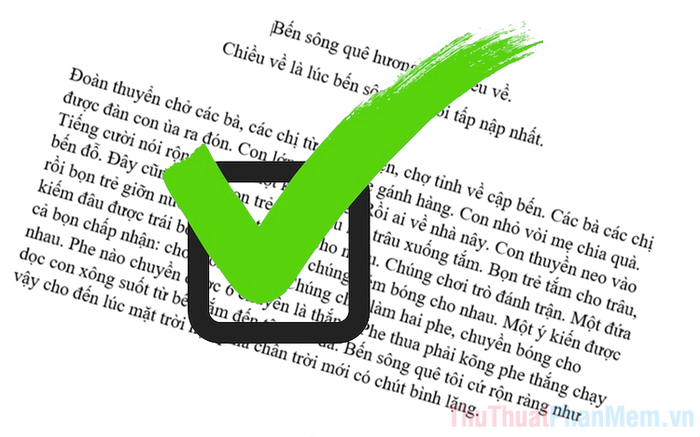
Trang chủ: https://docs.google.com/
Bước 1: Truy cập trang chủ Google Docs – Tài liệu và đăng nhập bằng tài khoản Google/ Gmail của bạn.
Tại giao diện chính của Google Docs, hãy chọn mục Trống để bắt đầu tạo một tài liệu mới.
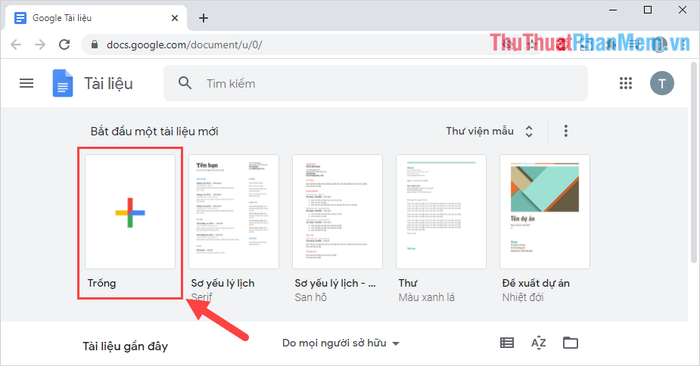
Bước 2: Khi tài liệu trống hiển thị, bạn có thể sao chép và dán toàn bộ văn bản cần kiểm tra chính tả vào để tiến hành chỉnh sửa.
Nếu văn bản cần kiểm tra chính tả đã được lưu dưới định dạng Word (Docs), bạn có thể mở trực tiếp để giữ nguyên các thiết lập về font chữ, kích thước, căn lề,… (được khuyến khích).
Để mở tài liệu Word (.Docs) trên Google Docs, hãy chọn Tệp -> Mở (Ctrl + O).
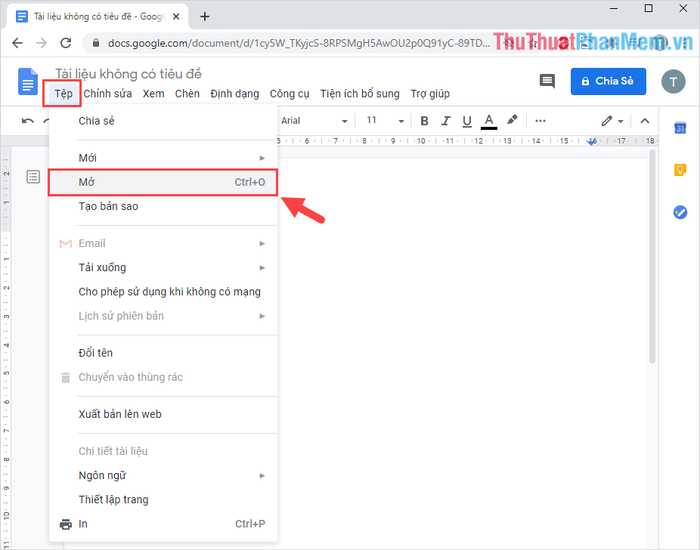
Bước 3: Khi cửa sổ Mở tệp hiện ra, hãy chọn mục Tải lên và tải file Word cần kiểm tra chính tả tiếng Việt lên Google Docs.

Bước 4: Như vậy, bạn đã hoàn thành việc mở file Word cần kiểm tra chính tả tiếng Việt và sẵn sàng sửa lỗi trên Google Docs.
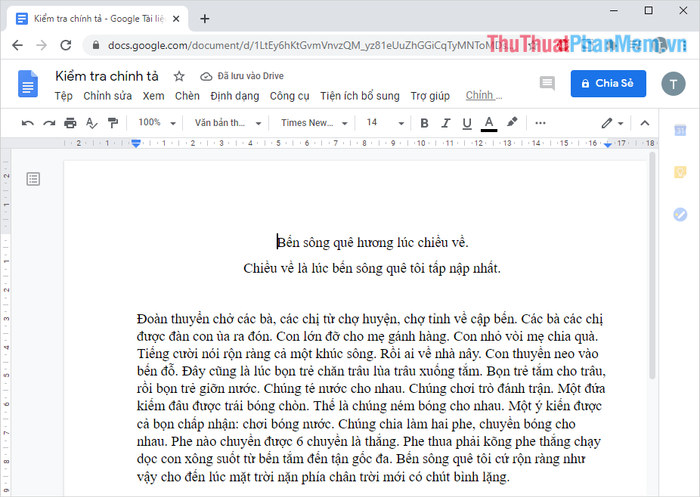
Bước 5: Để Google Docs kiểm tra và sửa lỗi chính tả, hãy chọn Công cụ -> Chính tả và ngữ pháp -> Kiểm tra chính tả và ngữ pháp.
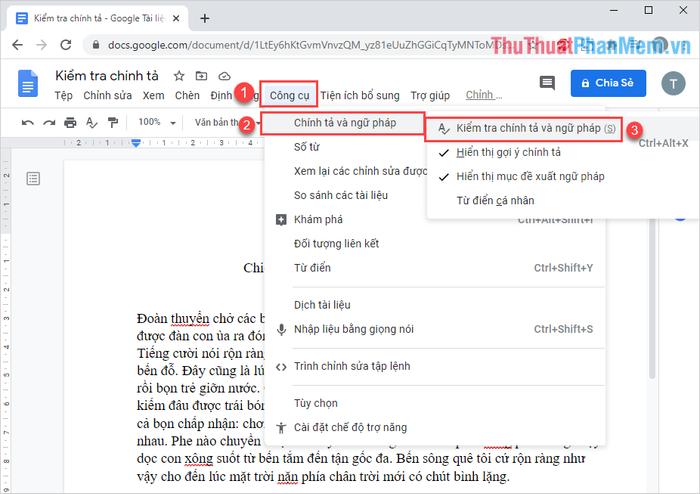
Bước 6: Hệ thống sẽ tự động quét và phát hiện lỗi chính tả trong văn bản, đồng thời gạch chân các lỗi và đưa ra gợi ý sửa lỗi phù hợp.
Để sửa lỗi chính tả tự động, hãy chọn Chấp nhận để thay thế từ ngữ đúng. Nếu không muốn thay đổi, bạn có thể chọn Bỏ qua để chuyển sang từ tiếp theo.
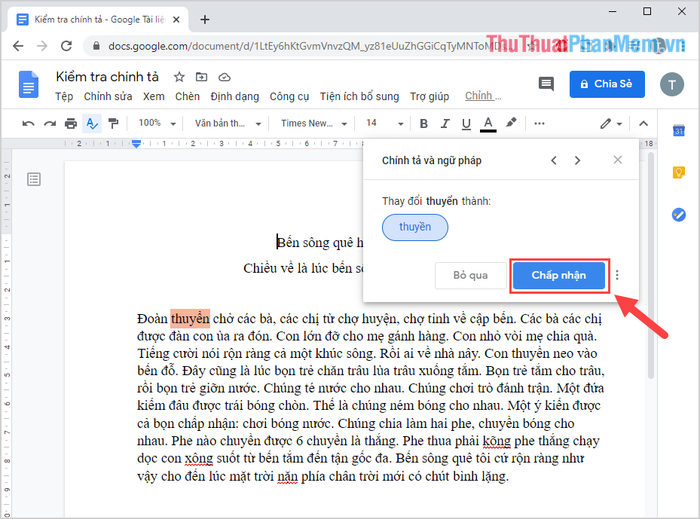
Thực hiện tương tự với các lỗi chính tả khác để đảm bảo văn bản được kiểm tra và chỉnh sửa một cách hiệu quả nhất.
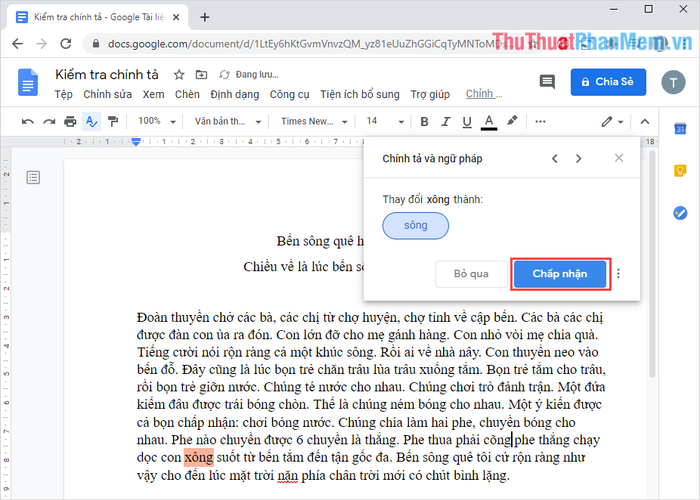
Bước 7: Sau khi hoàn tất việc kiểm tra và sửa lỗi chính tả tiếng Việt, Google Docs sẽ thông báo kết quả cho bạn.
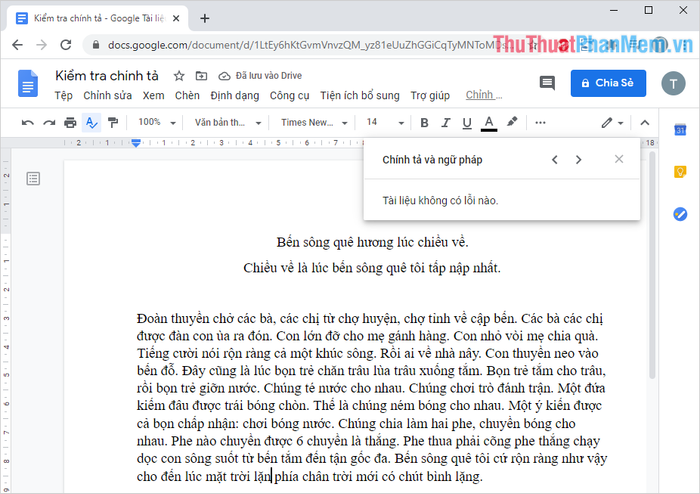
Bước 8: Như vậy, bạn đã hoàn thành quá trình kiểm tra và sửa lỗi chính tả tiếng Việt trên Google Docs. Để lưu lại tài liệu, hãy chọn Tệp -> Tải xuống -> Microsoft Word.
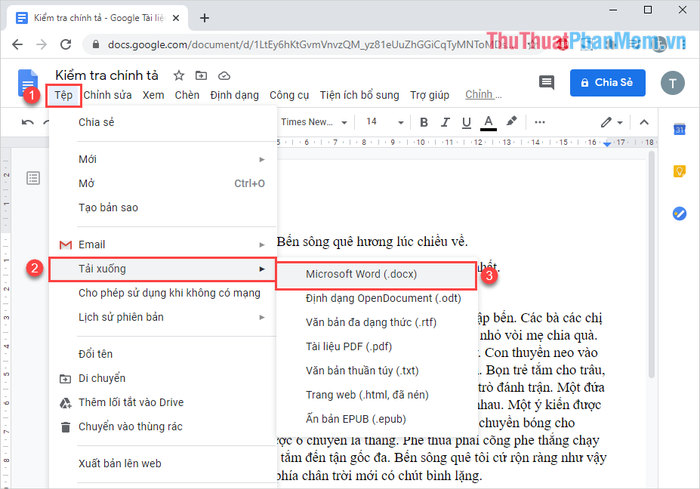
Trong bài viết này, Tripi đã chia sẻ cách kiểm tra và sửa lỗi chính tả tiếng Việt một cách hiệu quả trên Google Docs. Chúc bạn một ngày tràn đầy năng lượng và thành công!
Có thể bạn quan tâm

Top 10 sản phẩm dưỡng da Nhật Bản chất lượng cao với mức giá phải chăng nhất hiện nay

Bí quyết học tập hiệu quả hơn

Top 8 Địa chỉ đáng tin cậy để mua máy đo đường huyết chất lượng tại Đà Nẵng

Top 10 sản phẩm dưỡng ẩm cho môi tốt nhất dưới 150k dành cho mùa thu

Top 9 spa trị mụn uy tín tại huyện Bình Chánh, TP. HCM


